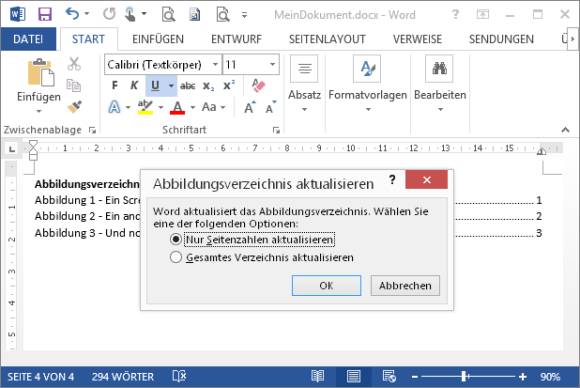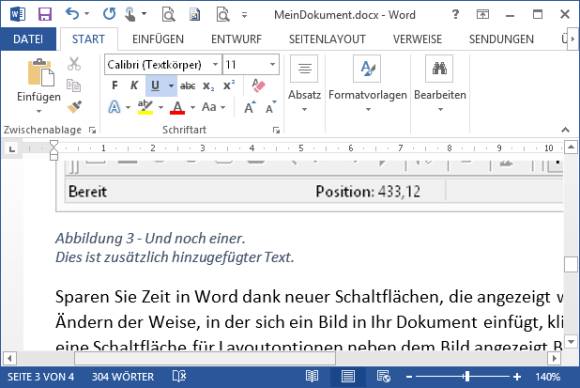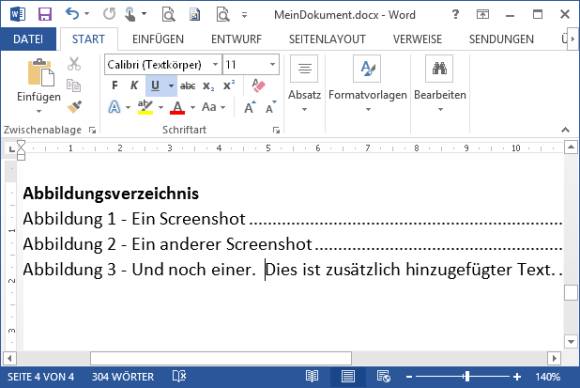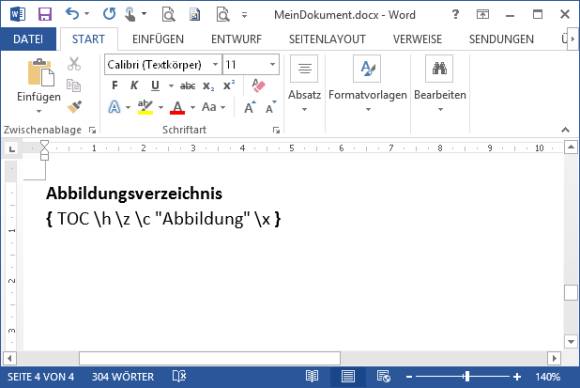Tipps & Tricks
23.09.2014, 06:00 Uhr
Word: Texte im Abbildungsverzeichnis behalten
Nach dem Einfügen eines Abbildungsverzeichnisses lassen sich zwischen den einzelnen Bildverweisen noch Texte einfügen. Beim Aktualisieren des Verzeichnisses entsorgt Word 2013 diese Texte aber schonungslos. Hier zwei, drei Work-Arounds.
Lösung: Sie könnten natürlich mit dem Einfügen der zusätzlichen Texte einfach bis ganz zum Schluss warten, damit die allerletzte Verzeichnis-Aktualisierung vor dem Einfügen der Texte stattfindet.
Word 2013 bietet aber zwei verschiedene Wege zum Aktualisieren des Abbildungsverzeichnisses an. Anstelle von Rechtsklick/Felder aktualisieren/«Gesamtes Verzeichnis aktualisieren» versuchen Sie einfach einmal «Nur Seitenzahlen aktualisieren». Damit fasst Word wirklich nur die Seitenzahlen an - und lässt die enthaltenen oder dazu geschriebenen Texte in Ruhe.
Ein weiterer Weg wäre, den zusätzlich hinzufügten Text einfach auch direkt in die Bildbeschreibung einzufügen. Falls der Text nicht zu lang ist und auch inhaltlich nicht stört, wäre das durchaus eine Option. Setzen Sie hierzu direkt unter/über dem Bild den Cursor vors letzte Zeichen der Bildbeschreibung. Mit Shift+Enter erzeugen Sie einen Zeilenumbruch innerhalb der Bildbeschreibung, umgehen aber den Absatzwechsel. Tippen Sie den Text ein. Wenn er in derselben Schriftgestaltung wie die bestehende Bildbeschreibung erscheint, dann erkennt Word ihn als Teil davon.
Aktualisieren Sie nun Ihr Abbildungsverzeichnis. Word übernimmt den beim Bild hinzugefügten Text automatisch, ignoriert dabei aber den manuellen Zeilenumbruch, wie im Bild gut erkennbar.
Wenn diese Zeilenumbruch-Ignoranz das einzige ist, was noch stört, dann hilft Ihnen nun ein Schalter. Klicken Sie irgendwo ins Abbildungsverzeichnis und drücken Sie die Tastenkombination Alt+F9. Nun erscheint anstelle des Verzeichnisses die zugehörige Feldfunktion, zum Beispiel so:
{ TOC \h \z \c "Abbildung" }
Setzen Sie den Cursor direkt nach "Abbildung" ins Feld und tippen Sie ein Leerzeichen sowie den weiteren Schalter \x ein, damit die Zeile etwa so aussieht, siehe auch Screenshot:
{ TOC \h \z \c "Abbildung" \x }
Drücken Sie erneut Alt+F9, um die Feldfunktion aus- und das Verzeichnis wieder einzublenden. Jetzt aktualisieren Sie das Verzeichnis noch einmal, diesmal mit der Option «Gesamtes Verzeichnis aktualisieren».
Der zusätzlich in der Bildlegende eingefügte Text wird inklusive Zeilenwechsel auch ins Abbildungsverzeichnis übernommen. (PCtipp-Forum)
Kommentare
Es sind keine Kommentare vorhanden.